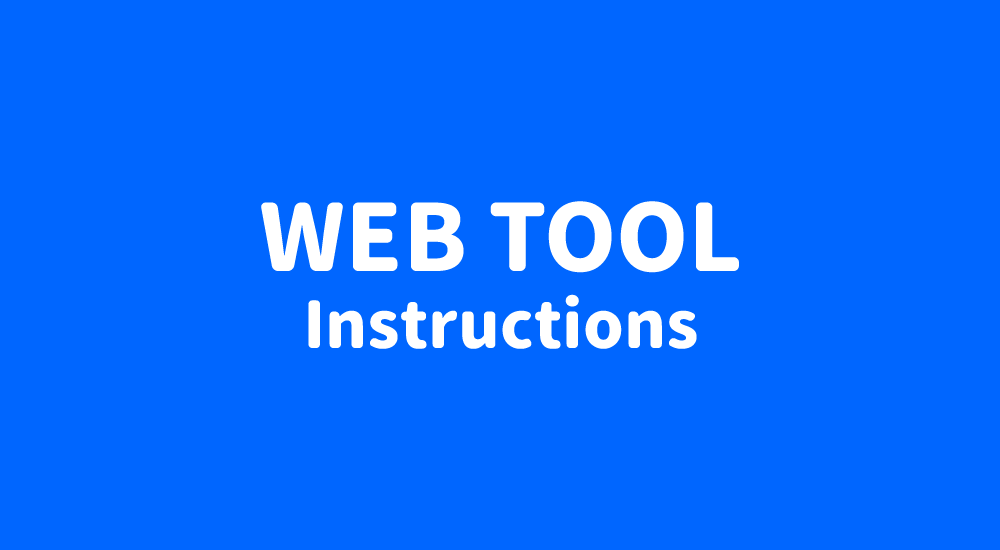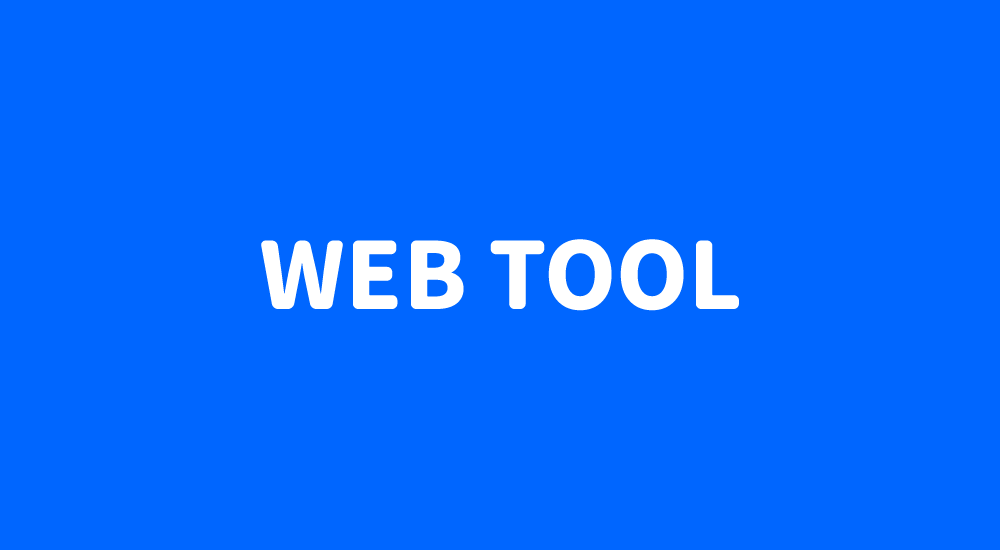
大学の授業をベースに考えます。中学・高校も大きくは変わらないようには考えてみます。
スポンサーリンク1ページにまとめた記事はこちら
大学の授業をベースに考えます。中学・高校も大きくは変わらないようには考えてみます。 ページを分けて読みたい方はこちら 事前準備 授業のスケジュールを登録についてのページです 表示件数 見積り項目の表示件数を変更する方法を …
授業のおおまかな流れは?
- 先生がくる
- 出席をとる(とらない場合もある)
- 学生が課題を提出する場合がある
- 授業が始まり、基本的に先生メインで進む
- 先生が学生に質問する場合がある
質問に対して、学生が回答する場合がある - 学生が先生に質問する場合がある
- 先生が授業のまとめに入る
- 先生が課題を出す場合がある
- 授業が終わる
- 先生が帰る
3.授業に参加する
先生も生徒も基本的には同じ方法で授業に参加できます。
先生が授業を開始する
管理画面のウェビナー一覧を開きます。
その中から該当するウェビナーの「開始」をクリックします。

後は学生さんと同じですので、下記をご確認ください。
実のところ、先生がウェビナーを開始した状態と、学生さんがウェビナーに参加した状態は同じ状態です。ウェビナーに参加後、先生は主催者として認識され、学生さんは視聴者と認識される感じです。
よって、下記「学生さんが授業に参加する」と同じ手順でも先生はウェビナーを開始することができます。
学生さんが授業に参加する
通知された授業のリンク(URL)をクリックします。
参加方法の流れはYoutubeでZoomさんがアップされているので、そちらをご確認ください。動画はミーティングの参加方法となっていますが、ウェビナーでもほとんど同じです。
>Youtube:ミーティングの参加
通知された授業のリンク(URL)をクリックした後、アドレスや先生からの質問に答えるためのフォームがあるページが表示されます。それに回答した後、上記と同じ流れになります。
「メールアドレス」と「名前」の入力が必要なことを学生さんに周知
既に上でも書きましたが「メールアドレス」と「名前」の入力が必要なことを学生さんに周知しておきましょう。その方がメールアドレスをあらかじめ準備しておくなどスムーズに授業を開始できると思います。
目次
- 事前準備
授業のスケジュールを登録について - 授業の通知
授業を開始するためのリンク(URL)の通知について - 授業に参加する(現在)
先生・学生の授業の参加方法について - 出席をとる(次はこちら)
学生さんの出席をとる方法について - 提出物
学生さんが先生に提出物がある場合 - 授業開始
授業の開始に伴って、画面の説明等について - 先生が学生に質問する場合がある
先生が学生に質問する場合のフローについて - 学生が先生に質問する場合がある
学生が先生に質問する場合のフローについて - 授業のシメ
授業の最後のあたりについて
スポンサーリンク